Win10系统联想y9000k网络不稳定的解决方法
1、 点击开始菜单中的“设置”;
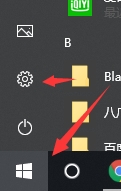
2、 选择“网络和Internet”;
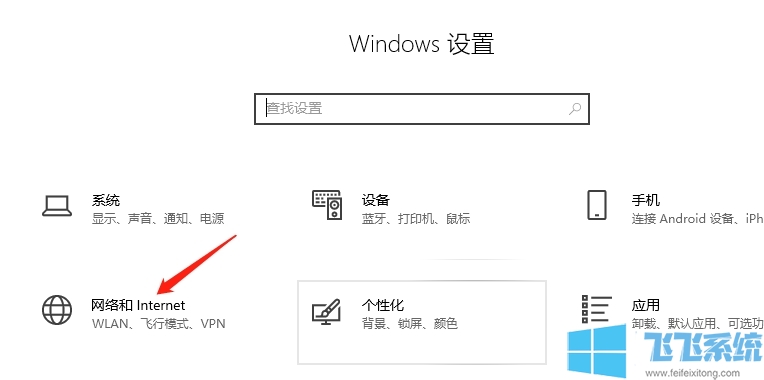
3、 在更改网络设置中,点击“更改适配器选项”;
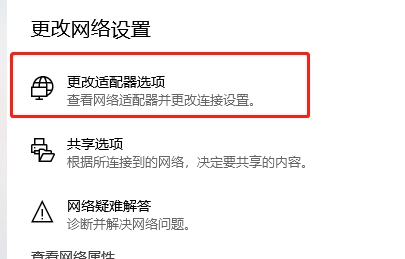
4、 鼠标右键点击“WLAN”无线网卡,选择“属性”;
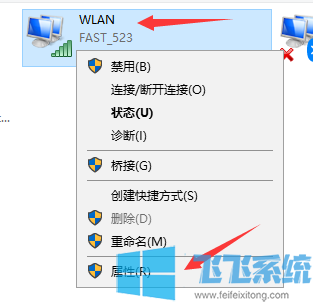
5、 在无线网卡的属性菜单里点击“配置”;
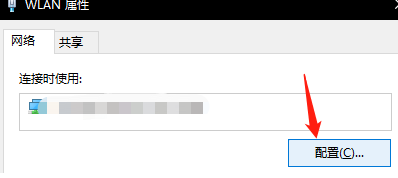
6、 点击“电源管理”,把“允许计算机关闭此设备以节约电源”前面的勾选去掉;
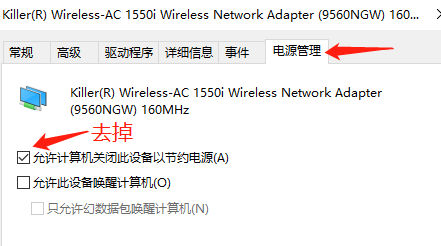
7、 点击“高级”,找到“MIMO节能模式”在右边选择“无SMPS”;
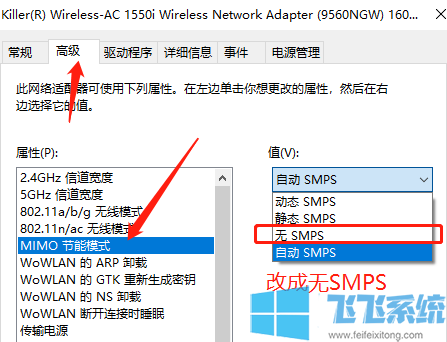
8、 全部设置完成后点击确定,重启电脑。
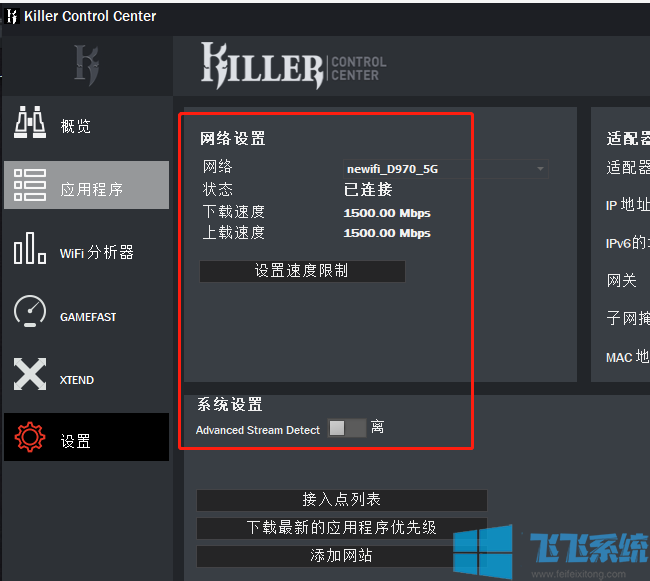
若在运行游戏中经常出现延时不稳定,或延迟很高的情况,建议尝试下打开Killer Control Center这个软件,点击应用设置,将网速限制调整到最大值9999,并将下方的advanced Stream Detect 调成离(关闭)的状态后再试试。
以上便是深度系统小编给大家分享介绍的Win10系统联想y9000k网络不稳定的解决方法!
分享到: